用U盘重装系统后硬盘不能启动 必须插着U盘启动怎么办
- 分类:U盘教程 回答于: 2021年01月13日 08:01:07
有小伙伴反应说自己的电脑系统出现故障后用u盘重装系统,但是发现用U盘重装系统后硬盘不能启动,必须插着U盘启动怎么办?下面小编就教下大家U盘重装系统后不能启动怎么解决。更多U盘教程,尽在小白系统官网。
这种情况多半是这些原因造成:
一:安装Ghost版系统时,把磁盘的主引导记录MBR给弄坏了,需要重建MBR。
二:确定bios内第一启动项是不是硬盘启动
解决方法:
一:重建主引导记录mbr:
1、重新插入u盘进入pe,如果没有做u盘启动盘的可以使用小白一键重装系统工具制作u盘启动盘进pe,具体的u盘启动盘制作教程参考:http://www.xiaobaixitong.com/video1/32524.html
2、插入u盘,进入启动界面,在Boot Menu界面选择 USB字眼的启动选项,方向键上下选择按回车键确定。
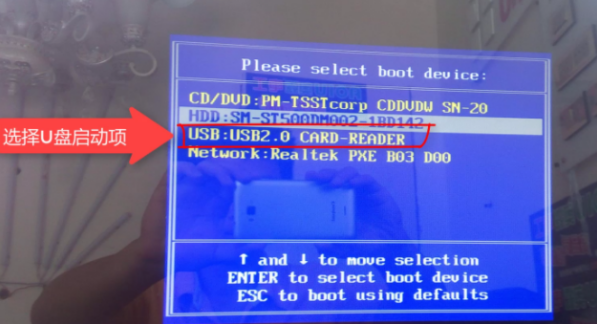
3、出现的小白系统界面,我们选择第一项启动win10x64位PE,然后回车进去。
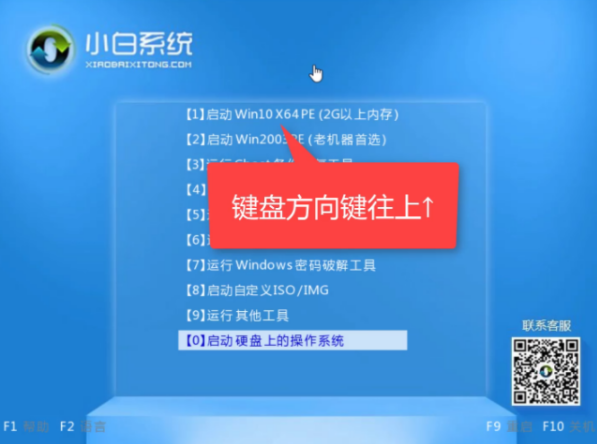
4、进入PE桌面后,在桌面,找到“DiskGenius分区工具”这一个软件,启动程序。
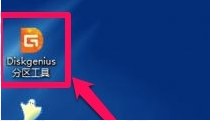
5、进入主程序的窗口后,在窗口菜单中,选择“硬盘”这一项。
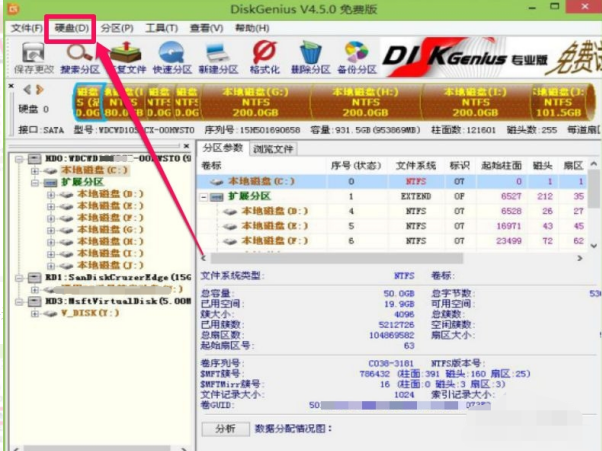
6、在弹出的下拉菜单中,找到并选择“重建主引导记录(MBR)”这一项,点击。
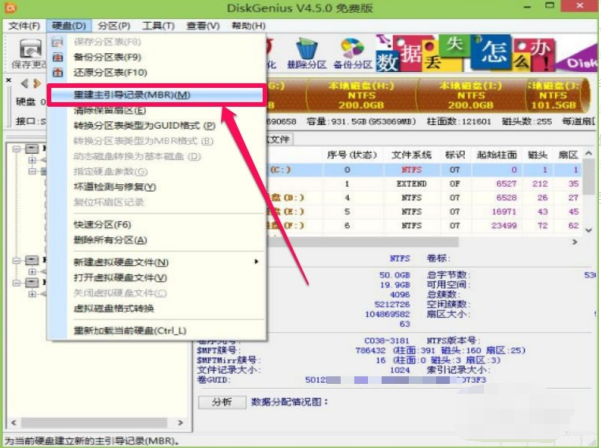
7、弹出警示窗口,最后一步了,直接按“是”即可,几秒钟,就修复好了,退出程序,退出PE,重启电脑,就能进入系统了。
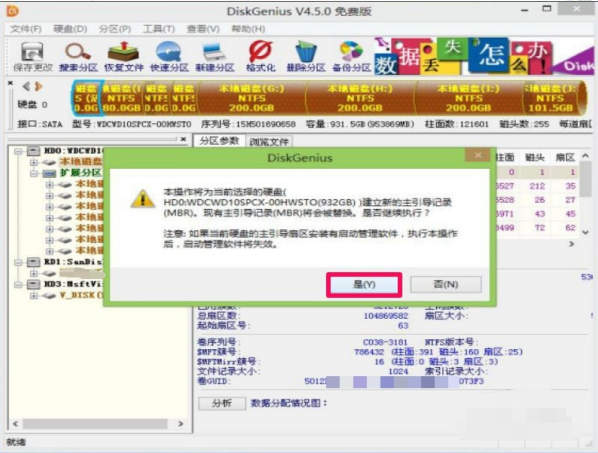
另外还不行的话,检查下bios里面第一启动项是不是硬盘。
二:bios设置硬盘启动(以联想thinkpad为例)
1、开机按启动热键f12,del,回车键等进入bios,可自行查询自己的电脑品牌启动热键。

2、进入了BIOS设置窗口,先找“Advanced BIOS(高级BIOS功能)选项”里面,双击,进入新的页面。(PS:此次电脑在设置里面,即:“startup”)
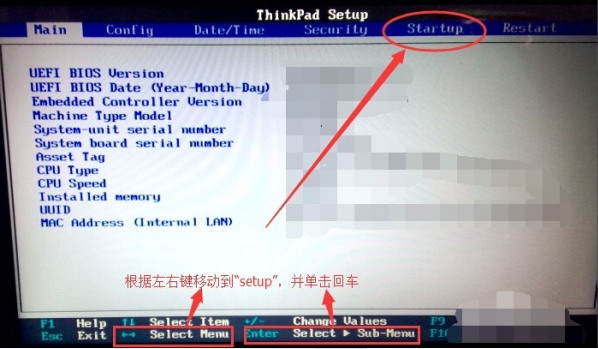
3、在新弹出的窗口里面,找到“Boot Devlice priorfty(启动装置顺序)”,双击它,进入新的页面。如果没有,就需要找到boot,回车键会出来新的窗口。(PS:这个电脑就是单击的boot)
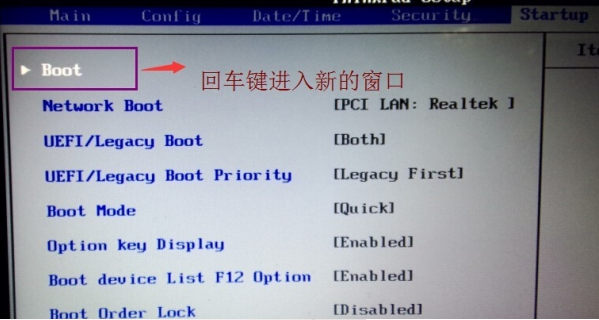
4、在进入新的页面中,我们可以看到上方依次排列的“1、2、3”三项(有的BIOS为1st Boot Device;2nd Boot Device;3th Boot Device),分别代表着“第一项启动、第二项启动、第三项启动”。
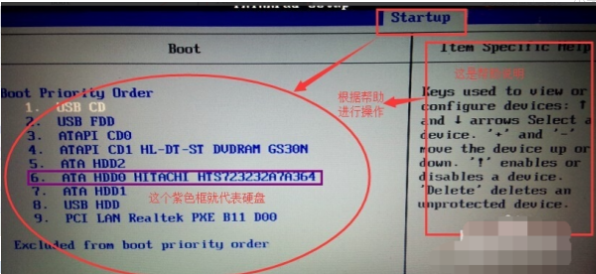
5、将顺序依次设置为“硬盘-HDD;移动设备是USB;光驱是CDROM”。(PS:根据图片我们可以发现,这一台电脑的硬盘是hdd0,根据页面下方提示和左边的帮助修改即可。)
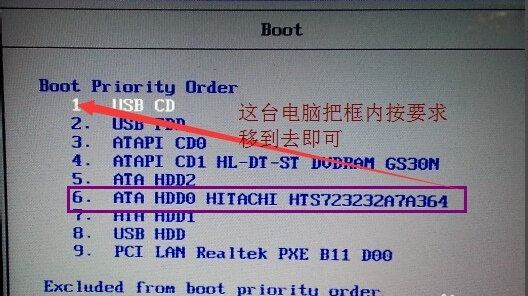
6、完成设置之后,F10保存,退出。
以上便是U盘重装系统后不能启动的解决方法,大家可以根据这个教程进行解决。
 有用
26
有用
26


 小白系统
小白系统


 1000
1000 1000
1000 1000
1000 1000
1000 1000
1000 1000
1000 1000
1000 1000
1000 1000
1000 1000
1000猜您喜欢
- 怎么用U盘重装windows系统?2022/08/02
- BIOS设置_小编教你BIOS设置U盘启动图..2019/05/09
- 装机软件U盘重装系统的教程..2021/10/23
- U盘系统盘win7¥制作图解2017/07/29
- 小白怎样u盘重装系统2022/08/02
- 怎么把u盘变成系统安装盘2022/04/25
相关推荐
- U盘重装系统win7图文教程2021/07/08
- 装机吧u盘启动盘制作工具怎么使用..2022/06/14
- 如何使用u盘一键装机2021/07/23
- u盘装系统工具,小编教你u盘怎么安装wi..2018/02/27
- u盘装系统按f几进去的介绍2021/11/21
- 跟大家分享用u盘装win7系统步骤..2021/07/14

















